無法配置用於系統保護的磁盤空間0x80042306
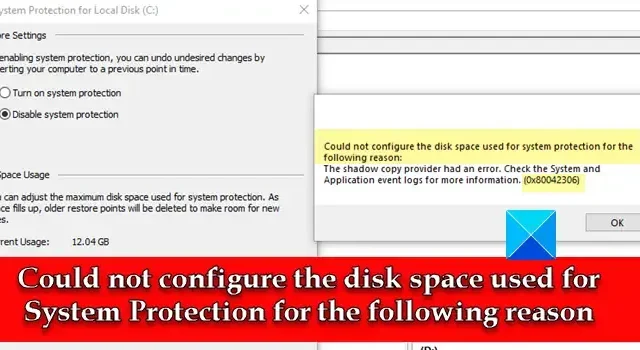
在這篇文章中,我們將向您展示如何修復錯誤消息“無法在 Windows 11/10 PC 上配置用於系統保護的磁盤空間”。該消息鏈接到錯誤代碼 0x80042306,當用戶嘗試在其係統上創建還原點時會出現該錯誤代碼。
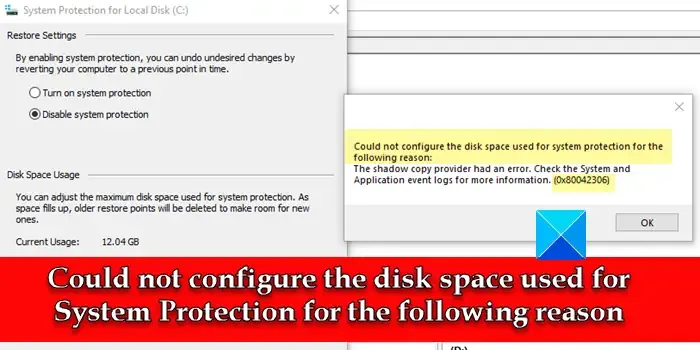
上述錯誤會阻止用戶創建還原點,通常是在磁盤驅動器上沒有足夠的可用空間用於卷影副本或卷影複製服務出現內部問題時。一些用戶在將 Windows 升級到新版本後嘗試禁用系統保護時也遇到了該錯誤。完整的錯誤消息如下:
無法配置用於系統保護的磁盤空間,原因如下:
卷影副本提供程序出現錯誤。檢查系統和應用程序事件日誌以獲取更多信息。(0x80042306)
如果您遇到相同的錯誤消息,請閱讀這篇文章以了解如何解決該問題。
無法配置用於系統保護的磁盤空間 (0x80042306)
我們建議使用以下解決方案來修復錯誤消息“無法在 Windows 計算機上配置用於系統保護的磁盤空間”:
- 釋放目標磁盤上的空間
- 檢查軟件衝突
- 執行 CHKDSK 掃描
- 運行系統文件檢查器
- 配置必要的服務
- 重新註冊VSS組件
- 將目標驅動器格式化為 NTFS
讓我們詳細看看這些。
1]釋放目標磁盤上的空間
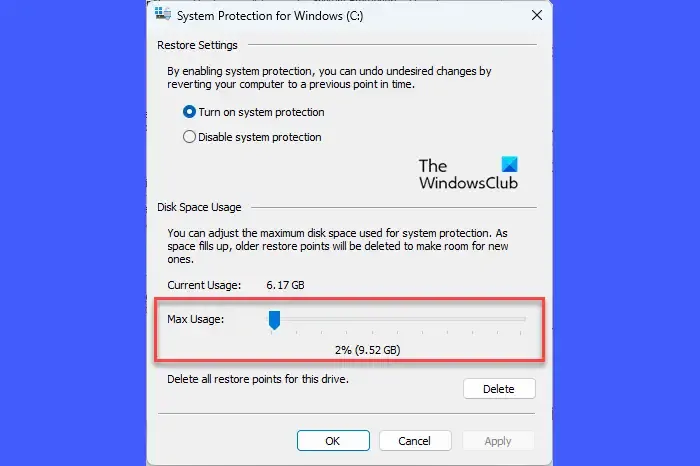
用於創建還原點的磁盤可能沒有足夠的可用空間,這取決於操作系統的大小和復雜性。您可以通過卸載不再需要的應用程序或將它們移動到另一個驅動器來手動增加磁盤空間。您還可以使用 Windows 內置的磁盤清理實用程序來釋放磁盤空間。
或者,您可以增加啟用系統保護的磁盤上為系統還原分配的磁盤空間量。以下是在 Windows 11/10 PC 上執行此操作的方法:
按Win+R打開“運行”對話框。鍵入systempropertiesprotection並按Enter鍵。將出現系統屬性對話框。切換到系統保護選項卡。
在“保護設置”下,選擇您嘗試在其上創建還原點的驅動器。單擊“配置”按鈕。
在下一個彈出窗口中,使用“最大使用量”滑塊增加所選驅動器上分配的用於系統保護的空間。
單擊“應用”>“確定”保存更改。現在檢查這是否修復了錯誤。
2]檢查軟件衝突
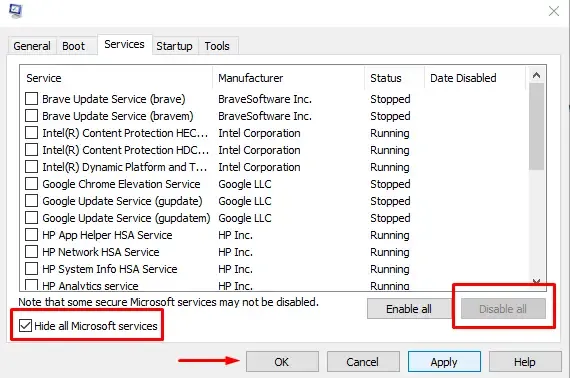
當系統上同時安裝多個備份解決方案時,可能會出現軟件衝突,因為這些備份解決方案都有自己的快照管理器。您可以執行乾淨啟動來識別可能生成錯誤 0x80042306 的任何軟件衝突。
3]執行CHKDSK掃描
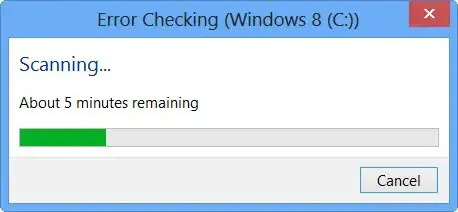
由於錯誤 0x80042306 主要是磁盤錯誤,因此建議運行 CHKDSK 實用程序。CHKDSK 通過查找卷的主文件表中損壞的條目或邏輯文件系統錯誤來檢查磁盤分區的完整性。如果發現任何損壞的文件,CHKDSK 會嘗試將它們分離並以.chk文件格式保存殘餘內容。
要在系統驅動器 (C:) 上運行 CHKDSK,請在提升的命令提示符中執行以下命令:
chkdsk /r C:
上述命令將掃描驅動器是否有錯誤和壞扇區。要修復 CHKDSK 掃描的錯誤,請執行以下命令:
chkdsk /f C:
如果目標是不同的驅動器,請替換驅動器號。等待掃描完成。然後重新啟動您的電腦。
4]運行系統文件檢查器
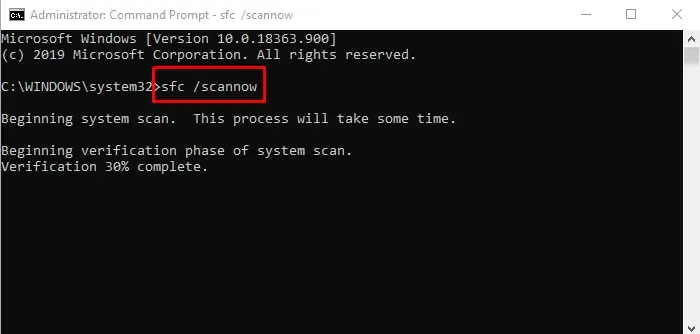
接下來,運行系統文件檢查器工具來識別並修復任何損壞的系統文件。如果發現任何損壞,SFC 將用 Windows 本地保存的緩存副本替換這些文件。
5]配置必要的服務
A] 卷影複製服務 (VSS)
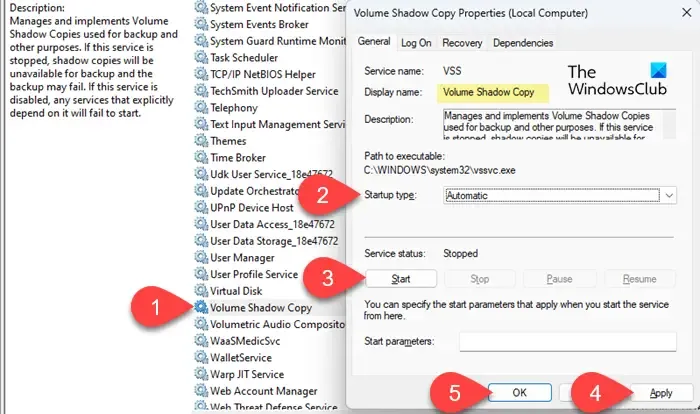
系統還原主要與卷影複製服務 (VSS) 配合使用。如果此服務已停止運行,您可能會遇到錯誤 0x80042306。您可以使用 Windows 服務管理器 (Services.msc) 檢查服務的狀態。
在 Windows 搜索欄中輸入“服務”,然後單擊“服務”應用程序下的“以管理員身份運行”。在“服務管理器”窗口中,導航至“卷影複製”服務。右鍵單擊它並選擇“重新啟動”。
如果該選項被禁用,請雙擊打開服務屬性窗口。將啟動類型設置為自動,然後單擊啟動按鈕。然後單擊“應用” > “確定”保存更改並退出服務屬性窗口。
B] Windows 備份服務
Windows 備份服務在系統上執行備份操作。如果重新啟動卷影複製服務無法修復錯誤代碼 0x80042306,請對 Windows 備份服務重複上述步驟。
6]重新註冊VSS組件
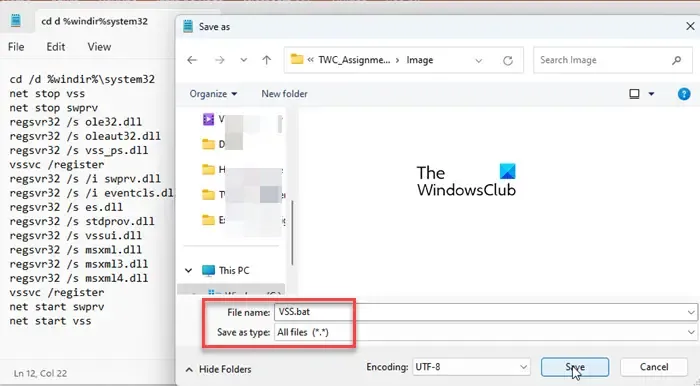
如果重新啟動卷影複製服務後錯誤仍然存在,您必須重新註冊 VSS 組件。這包括在命令提示符中執行多個命令。以下是在 Windows 中使用批處理文件執行此操作的方法:
cd /d %windir%\system32
net stop vss
net stop swprv
regsvr32 /s ole32.dll
regsvr32 /s oleaut32.dll
regsvr32 /s vss_ps.dll
vssvc /register
regsvr32 /s /i swprv.dll
regsvr32 /s /i eventcls.dll
regsvr32 /s es.dll
regsvr32 /s stdprov.dll
regsvr32 /s vssui.dll
regsvr32 /s msxml.dll
regsvr32 /s msxml3.dll
regsvr32 /s msxml4.dll
vssvc /register
net start swprv
net start vss
將文件另存為 VSS.bat。單擊文件 > 另存為。在“另存為”對話框中,選擇“保存類型”中的“所有文件”。在文件名字段中鍵入VSS.bat,然後單擊保存按鈕將文件保存到 PC 上的所需位置。
要運行命令,請右鍵單擊批處理文件並選擇以管理員身份運行。然後在出現的用戶帳戶控制提示中單擊“是” 。命令提示符將啟動並依次執行所有命令。
類似:由於以下原因無法創建還原點,卷影副本提供程序出現錯誤 (0x80042306)
7]將目標驅動器格式化為NTFS
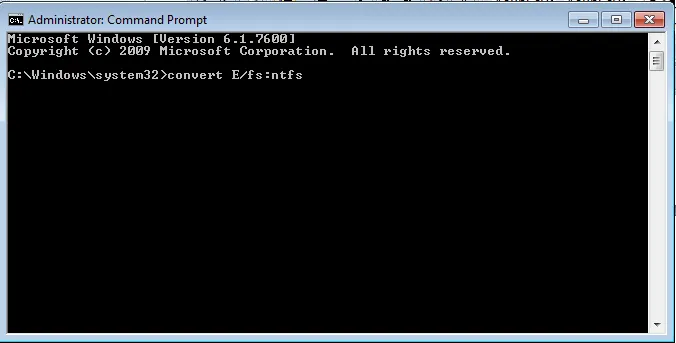
系統保護需要 Windows NTFS 或 ReFS 文件系統來創建和存儲卷影副本。如果您的目標驅動器未格式化為 NTFS,則快照過程中可能會出現衝突。要解決此問題,您可以將驅動器或分區轉換為 NTFS。
我希望這有幫助。
我應該使用多少磁盤空間來保護系統?
一個還原點大約需要大約 1 GB 的存儲空間。您應該使用總硬盤空間的 5-10% 左右來保護系統。當此空間填滿時,系統會刪除舊的還原點,為新的還原點騰出空間。但是,您可以通過系統屬性更改每個驅動器的最大存儲空間(用於系統保護)。
如何配置和啟用系統保護?
要啟用系統保護,請轉至“設置”>“系統”>“關於”。單擊“設備規格”下的“系統保護”鏈接。在“系統屬性”窗口中,選擇目標驅動器並單擊“配置”。然後選擇打開系統保護選項以在所選驅動器上啟用系統保護。



發佈留言